
Obsah:
- Autor John Day [email protected].
- Public 2024-01-30 11:56.
- Naposledy zmenené 2025-01-23 15:05.

Trvalo mi asi jeden deň, kým som si uvedomil, že hoci je Temblor T8 skvele znejúci subwoofer, nenávidím jeho funkciu automatického spánku. Trvá dlho, kým sa prebudí, vypne sa, keď počúvate na tichých úrovniach, a vždy, keď sa vráti, praskne ako šialený. Po kontrole ďalších recenzií Amazonu bolo jasné, že nie som jediný, kto má túto sťažnosť. Preto som sa rozhodol problém vyriešiť a zdokumentovať ho pre ostatných, ktorých by to mohlo zaujímať.
Vďaka tomuto projektu budú vaše reproduktory vždy zapnuté. To nevyrieši pop, ale znamená to, že sa to stane iba vtedy, keď sa rozhodnete zapnúť a vypnúť subwoofer.
Krok 1: Vylúčenie zodpovednosti: Nebuďte hlúpi
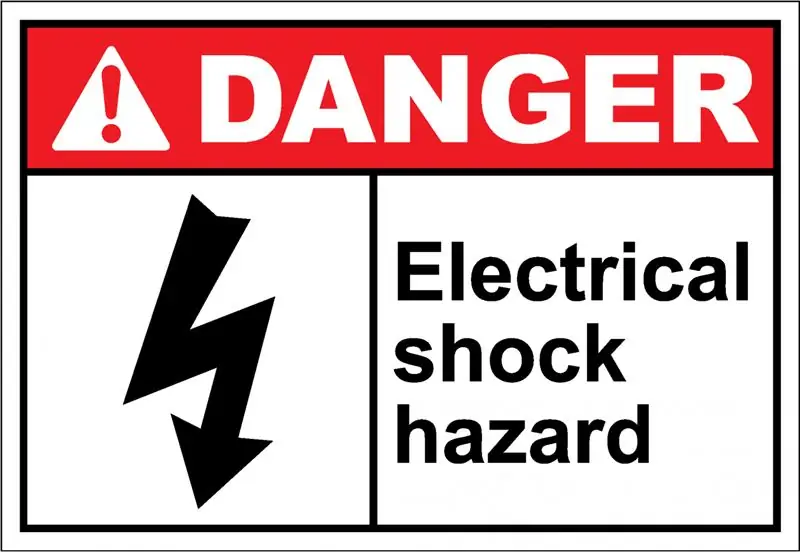
Tento projekt zahŕňa prácu na elektronike, ktorá pracuje pri sieťovom napätí. Ako taký je NEBEZPEČNÝ. Nepokúšajte sa o tento projekt, ak vám to nie je príjemné. Toto je tiež nelicencovaná modifikácia: určite zruší vašu záruku a ak to urobíte veľmi zle, môžete zničiť svoje zariadenie. Nezodpovedám za nikoho, kto vyhodí do vzduchu svoj subwoofer, zhorí mu dom, dôjde k zástave srdca alebo je inak zmrzačený počas tejto úpravy. Ako sa hovorí, je to naozaj veľmi jednoduché.
Krok 2: Nástroje, ktoré budete potrebovať
Spájkovačka (plus veľmi základné spájkovacie schopnosti)
Spájka
1 kus drôtu (asi ½ palca)
skrutkovač Phillips
Zdravý rozum
Krok 3: Začnite

Vypnite subwoofer, odpojte napájanie, vstupy a výstupy a poznamenajte si všetky svoje nastavenia (pri práci na doske s plošnými spojmi sa dajú ľahko naraziť.) Potom odskrutkujte 10 skrutiek, ktoré držia panel subwoofera na pod box (na obrázku zakrúžkovaný) a opatrne vytiahnite panel. Na to nie je nič, čoho by som sa mal chytiť, a tak som sklopil subwoofer, kým sa panel nezačal vysúvať.
Uvedomte si, že z panelu sú k reproduktoru a logu LED na prednej strane škatule pripevnené dva páry vodičov. V týchto vodičoch by mala byť dostatočná dĺžka, aby ste ich nemuseli odpojovať na oboch koncoch, ale dávajte pozor, aby ste ich nenamáhali alebo by sa mohli zlomiť v spájkovacích spojoch. Zistil som, že najľahší spôsob práce na doske s plošnými spojmi je prevrátiť panel hore nohami a umiestniť ho späť do otvoru, z ktorého pochádza.
Krok 4: Spájkovačka


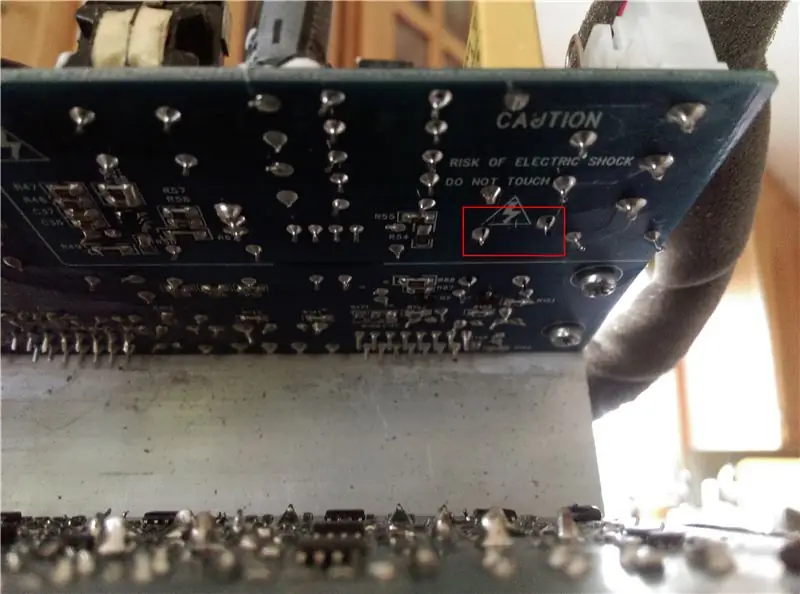

Teraz môžete vidieť všetku elektroniku, ktorá poháňa subwoofer. Časť, ku ktorej sa musíme dostať, je na spodnej strane hornej modrej dosky plošných spojov. Odstránil som čiernu oceľovú kryciu dosku odskrutkovaním troch skrutiek, ktoré ju držia na chladiči (v krúžku). Možno zistíte, že to nemusíte odstraňovať, ale myslím si, že to tento proces trochu uľahčuje. Po odstránení sa pozrite na odhalenú dosku s obvodmi. Ak ste múdri, vyčerpáte veľké kondenzátory viditeľné na ľavej strane. „Vybíjacie kondenzátory“Google, ktoré vám lepšie vysvetlia, ako to urobiť, vám môžem poskytnúť.
Hotový? Dobre. Časť, ktorú musíme obísť, aby sme deaktivovali režim spánku, je čierne obdĺžnikové relé na pravej strane hornej dosky plošných spojov (pozri obrázok 2.) Je označené HF32FA. Toto relé v zásade funguje ako automatizovaný spínač. Akonáhle zaznamená dostatočnú hlasitosť, pripojí reproduktory k vašim vstupom a umožní ozvučenie. Keď nevidí túto hlasitosť, odpojí reproduktory a všetko prejde do režimu spánku. Ignorujeme komplikované obvody snímania a jednoducho prinútime reproduktory, aby zostali pripojené.
Za týmto účelom trvale spojíme dva piny na relé (spínacie piny). Tieto kolíky sú umiestnené priamo pod relé. Je trochu ťažké nájsť presné piny, takže sa snažte nájsť tie správne, uistite sa, že sú priamo pod relé, a odkazujte na umiestnenie textu v okolí. Ak pripojíte nesprávne piny, nemôžem zaručiť, čo sa stane. Ale bude zle.
Nie je dôležité, čo používate na pripojenie týchto pinov, ale mal by to byť kábel slušnej veľkosti. Ak je príliš tenký, bude krehký a nemusí prechádzať dostatočným prúdom. Ak je príliš veľký, bude ťažké s ním pracovať. Odrezal som nohu veľkému odporu a použil som to. Môžete tiež použiť lanko, ale jeho inštalácia bude trochu ťažšia. Tu používajte zdravý rozum.
Spájkujte prepojku drôtu medzi dvoma bodmi. Urobil som to spájkovaním hore nohami. Možno bude pre vás jednoduchšie odskrutkovať obvodovú dosku, aby ste mohli pracovať pravou stranou nahor. Neurobil som to, takže vám nepoviem, ako to urobiť. Ak to robíte podľa mňa a spájkujete hore nohami, umiestnite niečo na vrchnú časť spodnej dosky plošných spojov, aby v prípade, že spájka kvapká, nespájalo veci, ktoré by nemali byť prepojené. Odložil som kus papiera, ale niečo, čo nezačne horieť, môže byť ešte lepšie. Po spájkovaní odstrihnite na prepojke akúkoľvek ďalšiu dĺžku. Chcete si byť 100% istí, že sa váš drôt nedotýka ničoho iného ako týchto dvoch bodov. V tejto oblasti dosky plošných spojov sú počas normálnej prevádzky vysoké napätie a ak skratujete 120 voltov cez reproduktory, vybuchnú a budete sa na mňa hnevať. A ukážem na túto časť, kde som povedal „buďte si 100% istí, že sa váš drôt nedotýka ničoho iného ako týchto dvoch bodov“.
Krok 5: Hotovo
Teraz, keď sú dva body spájkované, máte hotovo! Všetko znova zostavte, znova pripojte, skontrolujte svoje nastavenia a vyskúšajte, či to funguje.
Ak sa niekedy rozhodnete, že chcete funkciu spánku vrátiť, jednoducho ju otvorte a odstráňte prepojku. Ak by ste sa chceli stať fantastickým, môžete namiesto prepojky použiť prepínač, aby ste mohli zapnúť alebo vypnúť funkciu spánku.
Poznámka: Uvedomujem si, že to nie je dokonalé riešenie. Bolo by lepšie nastaviť prah hlasitosti, aby sa funkcia spánku neaktivovala s tichým materiálom, a pridať ďalšie filtrovanie na odstránenie tohto popu. Ak si na to niekto nájde čas, dajte mi vedieť! Do tej doby je to rýchla a jednoduchá oprava-obzvlášť pre ľudí, ktorí vypínajú svoje systémy, keď sa napriek tomu nepoužívajú.
Odporúča:
Pridajte vlastnú funkciu do Tabuliek Google: 5 krokov

Pridajte vlastnú funkciu do Tabuliek Google: Som si istý, že v určitom okamihu svojho života ste museli používať tabuľkový softvér, ako je Microsoft Excel alebo Tabuľky Google. Sú relatívne jednoduché a ľahko použiteľné, ale zároveň veľmi výkonné a ľahko rozšíriteľné. Dnes sa pozrieme na Goo
Zapnite a vypnite počítač pomocou služby Google Home & Blynk: 6 krokov

Zapínajte a vypínajte počítač pomocou služby Google Home & Blynk: Dobrý deň, priatelia, vitajte v tomto návode! Tentokrát vám ukážem, ako zapnúť počítač pomocou domáceho Google BEZPEČNOSTNÉHO VÝBORU !! PREČÍTAJTE SI TOTO !!: 1. Nezabudnite izolovať prepojenia! Na vyriešenie tohto problému som sa vybral na 3D tlač puzdra 2. Ak pripojíte napájanie
Vypnite mikrofón Alexa na diaľkovom ovládači televízora Amazon Fire Stick: 5 krokov

Vypnite mikrofón Alexa na diaľkovom ovládači Amazon Fire Stick TV: Problém: Amazon neposkytuje žiadne skutočné riešenie na deaktiváciu mikrofónu na diaľkovom ovládači Fire Stick. Niektorí tvrdia, že zaznamenáva iba pri stlačení tlačidla Alexa, čo však očividne nie je pravda. V nastaveniach svojho účtu Amazon si pozrite zoznam
Pridajte k svojmu iPodu 4G internú funkciu Bluetooth: 7 krokov (s obrázkami)

Pridajte k svojmu iPodu 4G vnútornú funkciu Bluetooth: Ak ste ako ja, často ste si kládli otázku, prečo spoločnosť Apple do svojho radu iPodov nepridala natívnu funkciu Bluetooth. Dokonca aj iPhone podporuje iba mono Bluetooth! Iste, existuje množstvo adaptérov, ktoré sa pripájajú do konektora doku pre iPod a poskytujú
Zavolajte skript a funkciu MATLAB z Pythonu: 5 krokov

Zavolajte skript a funkciu MATLAB z Pythonu: Ahoj priatelia. V tomto návode vám ukážem, ako spúšťať skripty MATLAB a volať funkcie MATLAB z kódu pythonu
